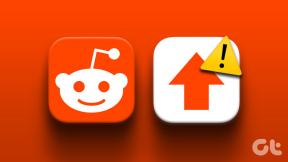Comment filtrer l'enregistrement d'un Chromebook
Divers / / April 04, 2023
L'enregistrement d'écran est l'un des outils les plus utiles pour les professionnels. Vous pouvez l'utiliser pour enregistrer littéralement n'importe quoi sur votre Chromebook et l'utiliser pour guider les téléspectateurs dans le dépannage de toute erreur. Malheureusement, les utilisateurs de PC doivent opter pour des applications tierces pour enregistrer leurs écrans. Mais si vous utilisez un Chromebook, apprendre à filtrer l'enregistrement d'un Chromebook devient plus facile grâce à son outil intégré. Continuez à lire jusqu'à la fin pour savoir s'il est possible de filtrer l'enregistrement sur un Chromebook et comment faire une capture d'écran sur Chromebook sans clé Windows.

Table des matières
- Comment filtrer l'enregistrement d'un Chromebook
- Un Chromebook a-t-il un enregistreur d'écran ?
- Est-il possible d'enregistrer un écran sur un Chromebook ?
- Comment enregistrer l'écran sur Chromebook ?
- Comment arrêter l'enregistrement d'écran sur Chromebook ?
- Comment faire une capture d'écran sur Chromebook sans clé Windows ?
- Où puis-je trouver mes enregistrements d'écran sur Chromebook ?
Comment filtrer l'enregistrement d'un Chromebook
Les possibilités d'utilisation d'un enregistreur d'affichage sur Chromebook sont infinies. Vous pouvez être créatif avec ce que vous voulez enregistrer et l'utiliser à des fins éducatives. En d'autres termes, c'est votre chance de convertir quelque chose d'étrange et de difficile en un langage simple et compréhensible. Continuez à lire pour trouver les étapes expliquant comment filtrer l'enregistrement de Chromebook en détail avec des illustrations utiles pour une meilleure compréhension.
Un Chromebook a-t-il un enregistreur d'écran ?
Oui. En raison du grand nombre de modèles, vous devez vous demander si un Chromebook dispose d'un enregistreur d'écran. Si vous utilisez Chrome OS 89 ou supérieur, vous pouvez utiliser le enregistrement d'écran intégré outil. Les étapes à suivre pour filtrer l'enregistrement d'un Chromebook sont décrites plus loin dans l'article.
Est-il possible d'enregistrer un écran sur un Chromebook ?
Oui, il est possible de filtrer sur un Chromebook. Les étapes pour la même chose sont mentionnées ci-dessous dans l'article, alors continuez à lire jusqu'à la fin.
Comment enregistrer l'écran sur Chromebook ?
Commençons maintenant par les étapes d'enregistrement de l'affichage sur Chromebook. Pour cela, ce que vous devez faire c'est :
1. Du Panneau Paramètres rapides, clique sur le Capture d'écran option.
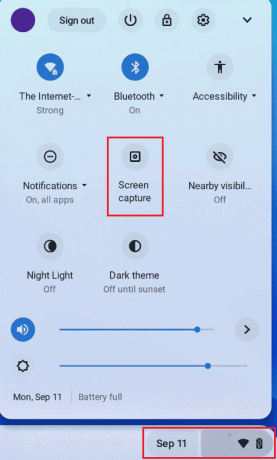
2. Ensuite, cliquez sur le icône d'enregistrement pour démarrer l'enregistrement.
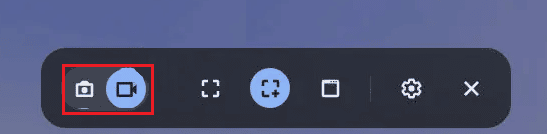
3. Maintenant, sélectionnez le option d'enregistrement souhaitée:
- Plein écran: Cliquez sur n'importe où sur lefiltrer pour commencer l'enregistrement.
- Écran partiel: Cliquez et faites glisser pour sélectionner la zone particulière que vous souhaitez enregistrer et cliquez sur le icône d'enregistrement.
- Fenêtre: Cliquez simplement sur le fenêtre particulière pour commencer l'enregistrement.
Vous pouvez maintenant enregistrer ce que vous voulez et l'utiliser plus tard.
A lire aussi: Comment activer l'enregistrement d'écran de la barre de jeu Xbox sur Windows 10
Comment arrêter l'enregistrement d'écran sur Chromebook ?
Maintenant que vous savez comment enregistrer votre écran sur Chromebook, vous pouvez facilement arrêter la capture d'écran vidéo en cliquant sur le Arrête d'enregistrer option dans le coin inférieur droit.
Comment faire une capture d'écran sur Chromebook sans clé Windows ?
Selon le modèle de Chromebook que vous utilisez actuellement, il existe différentes façons de capturer une capture d'écran sur Chromebook. Par exemple, la méthode la plus courante consiste à utiliser le raccourci clavier Ctrl + Windows. Mais si vous vous demandez comment faire une capture d'écran sur Chromebook sans clé Windows, ne vous inquiétez pas car cela est également possible.
Pour cela, il vous suffit d'appuyer sur le bouton Touches d'alimentation + volume bas en même temps.
A lire aussi: 16 meilleurs enregistreurs d'écran gratuits pour PC
Où puis-je trouver mes enregistrements d'écran sur Chromebook ?
Maintenant que vous comprenez enfin le processus de capture d'affichage vidéo sur votre Chromebook, voyons où je peux trouver mes enregistrements d'affichage sur Chromebook. Il est inutile d'enregistrer des réunions importantes ou des présentations d'appels vidéo cruciales si vous ne parvenez pas à les localiser et à les utiliser ultérieurement. Heureusement, voici comment vous pouvez trouver ces enregistrements :
1. Ouvrez le Des dossiers application sur votre Chromebook.
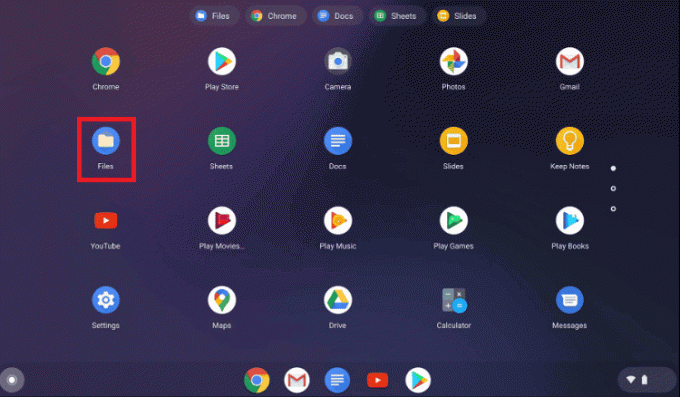
2. Aller à Téléchargements et cliquez sur le Enregistrement d'écran dossier.
Note: Chrome OS étiquette automatiquement le dossier de capture d'écran comme Capture d'écran et Enregistrement d'écran pour toutes les vidéos enregistrées.
À partir de là, vous pouvez partager la vidéo, double-cliquer sur une vidéo pour la lire ou la supprimer de l'appareil.
Recommandé:
- Comment supprimer le stockage système sur iPhone
- Comment faire une capture d'écran sur Overwatch
- Comment enregistrer votre écran dans Windows 11
- Comment charger un Chromebook avec USB
Alors, nous espérons que vous avez compris comment filtrer l'enregistrement d'un Chromebook. Vous pouvez nous faire part de vos questions ou suggestions sur tout autre sujet sur lequel vous souhaitez que nous réalisions un article. Déposez-les dans la section des commentaires ci-dessous pour que nous le sachions.

Pete Mitchell
Pete est rédacteur senior chez TechCult. Pete aime tout ce qui touche à la technologie et est également un bricoleur passionné dans l'âme. Il a une décennie d'expérience dans la rédaction de guides pratiques, de fonctionnalités et de technologies sur Internet.